win10系统更新重启黑屏 Win10系统更新后开机显示黑屏怎么办
更新时间:2023-10-01 16:51:20作者:yang
win10系统更新重启黑屏,近日不少Win10系统用户在进行系统更新后遇到了一个令人头痛的问题:开机显示黑屏,这种情况让许多用户感到困扰,不知道该如何解决。面对这一问题,我们需要寻找合适的方法来解决黑屏的困扰,以确保系统能够正常启动。在本文中我们将为大家介绍一些解决方法,希望能够帮助大家尽快恢复正常使用的状态。
步骤如下:
1.首先,用户开机进入系统时。长按电源键关机,重复3次左右,开机后出现高级恢复界面。
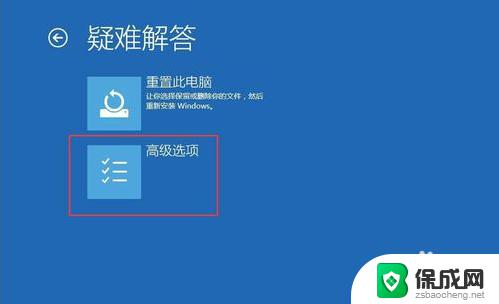
2.然后,点击疑难解答——高级选项——启动设置——重启,选择安装模式。
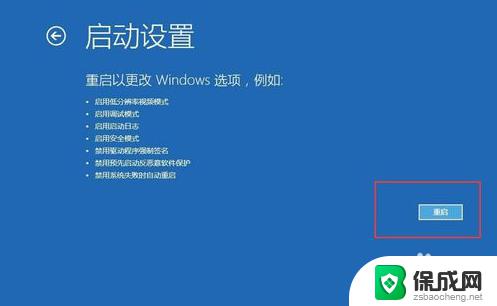
3.接下来,电脑进入安全模式后,干净启动的操作步骤如下:
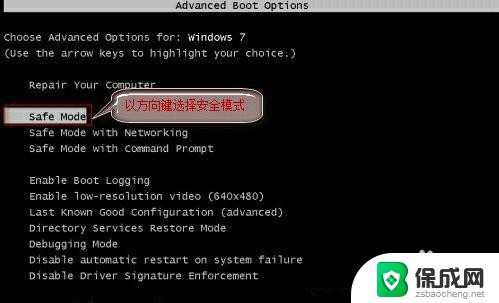
4.按“Win+R”打开“运行”窗口, 输入msconfig后回车。弹出系统配置对话框。
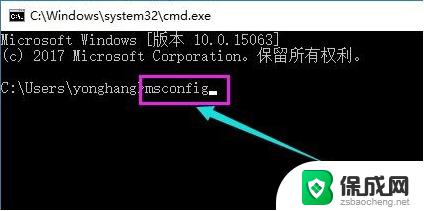
5.在“常规”标签页,单击“有选择的启动”,清除“加载启动项”上面的勾。在“服务”标签页,单击“隐藏所有Microsoft”服务。然后单击全部禁用。
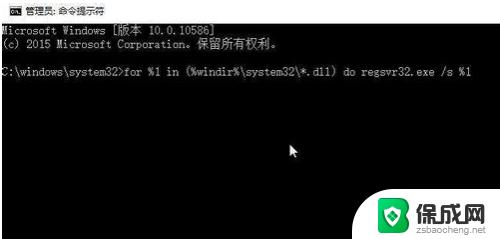
6.最后,切换到“启动”标签页,点击打开任务管理器——启动项——禁用。确定保存后,重新启动系统即可。
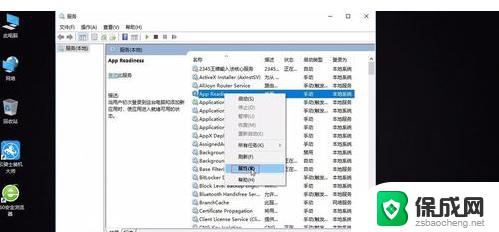
以上就是win10系统更新重启黑屏的解决方案,如果你遇到了这种情况,可以按照小编的步骤进行解决,非常简单快速,一步到位。
win10系统更新重启黑屏 Win10系统更新后开机显示黑屏怎么办相关教程
-
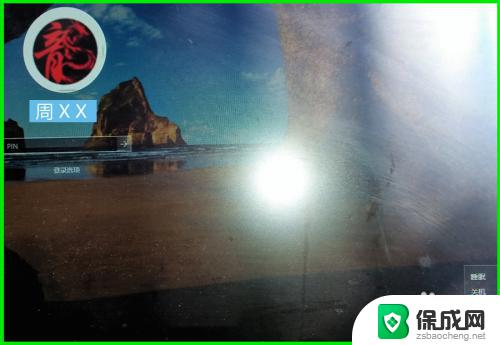 win10更新出错进不了系统 Win10系统更新后黑屏无法进入系统怎么解决
win10更新出错进不了系统 Win10系统更新后黑屏无法进入系统怎么解决2023-09-27
-
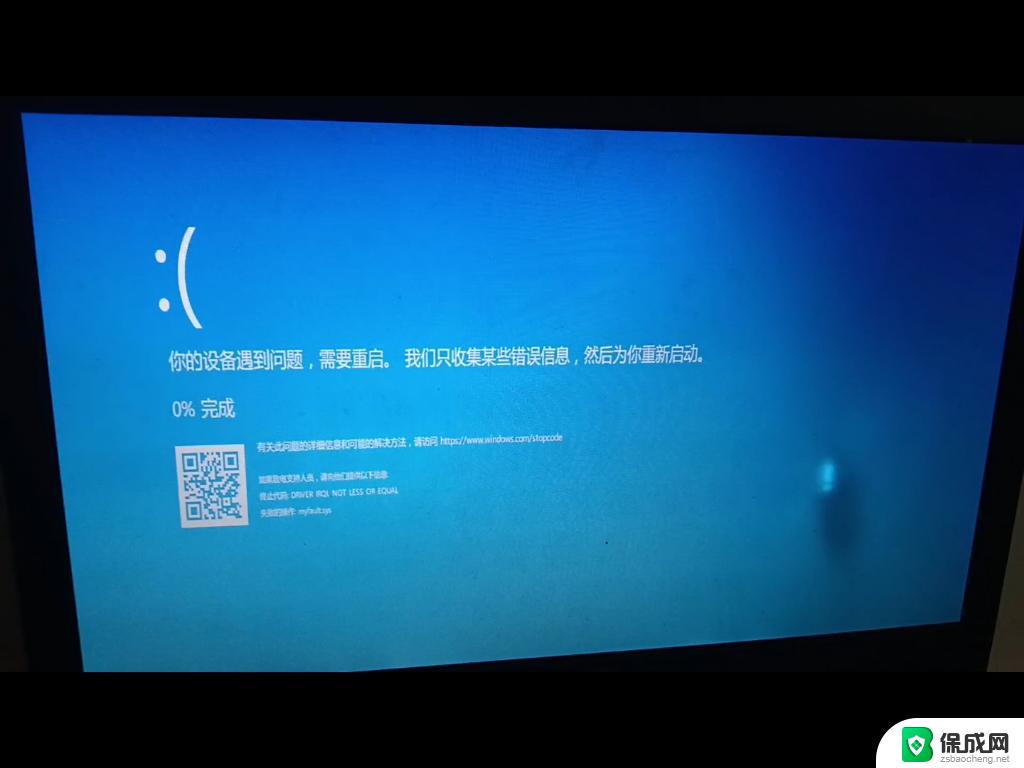 win10系统更新导致蓝屏 win10更新后出现蓝屏怎么办
win10系统更新导致蓝屏 win10更新后出现蓝屏怎么办2024-10-29
-
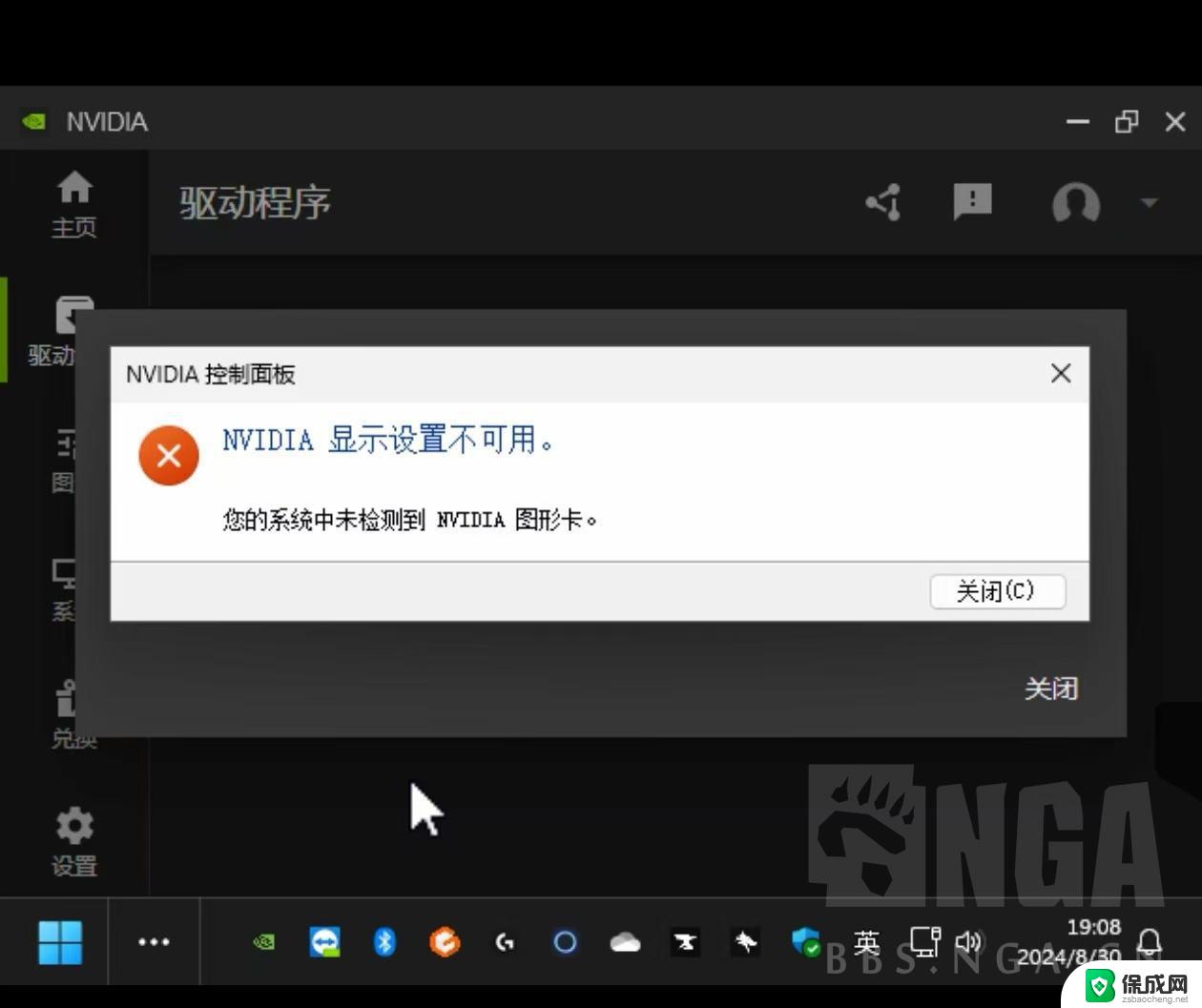 电脑驱动升级电脑黑屏 win10更新驱动后电脑黑屏无法启动
电脑驱动升级电脑黑屏 win10更新驱动后电脑黑屏无法启动2024-09-03
-
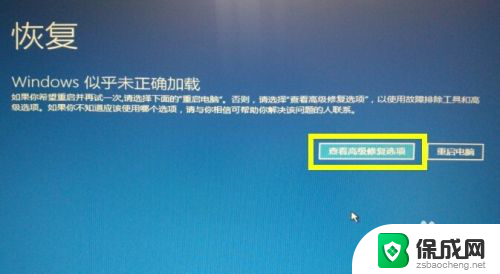 电脑更新系统失败蓝屏 Win10自动更新失败导致蓝屏怎么办
电脑更新系统失败蓝屏 Win10自动更新失败导致蓝屏怎么办2024-03-05
-
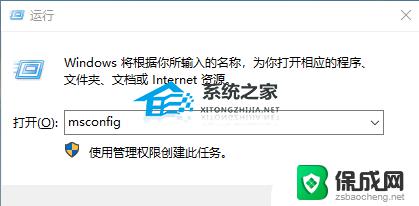 笔记本更新到win10 22h2卡屏 Win10系统更新22H2后卡顿如何解决
笔记本更新到win10 22h2卡屏 Win10系统更新22H2后卡顿如何解决2023-10-23
-
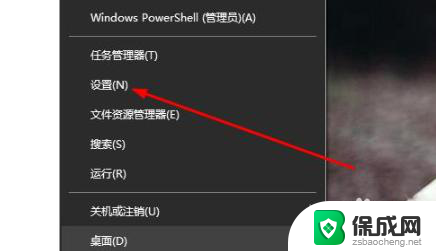 电脑切屏黑屏了怎么办 win10系统切换屏幕黑屏怎么解决
电脑切屏黑屏了怎么办 win10系统切换屏幕黑屏怎么解决2024-03-15
- 电脑一直更新进不了系统怎么办 Win10系统更新后出现错误代码无法登陆系统解决方法
- win10怎么禁止系统自动更新 如何关闭win10系统自动更新
- 系统更新缓存怎样清理 Win10系统更新后如何清理残留文件
- win10怎么停止更新系统 如何停止win10系统更新
- w10如何关闭杀毒 Windows10系统如何关闭自带杀毒软件
- 怎样查看windows激活状态 win10系统激活状态查看步骤
- win10鼠标单击变双击了 win10系统鼠标单击变双击原因
- window10驱动更新 笔记本电脑怎么查看和更新驱动
- 如何看windows是否激活 如何确认Win10是否已激活
- win10 打印图片 Windows 10 照片打印技巧
win10系统教程推荐
- 1 怎样查看windows激活状态 win10系统激活状态查看步骤
- 2 如何看windows是否激活 如何确认Win10是否已激活
- 3 win10 打印图片 Windows 10 照片打印技巧
- 4 win7的打印机怎么共享给win10 WIN10无法连接WIN7共享打印机解决方法
- 5 windows重启桌面进程 怎么在win10系统中重启桌面
- 6 苹果笔记本win10开不了机 苹果电脑装Win10系统后黑屏无法开机怎么办
- 7 bose耳机连win10 bose耳机连接电脑方法
- 8 win10专业版激活错误代码:0xc004f074 win10教育版激活错误0×c004f074怎么办
- 9 win10如何建立远程桌面连接 win10系统如何进行远程桌面连接
- 10 win10怎么搜索控制面板 win10如何打开控制面板